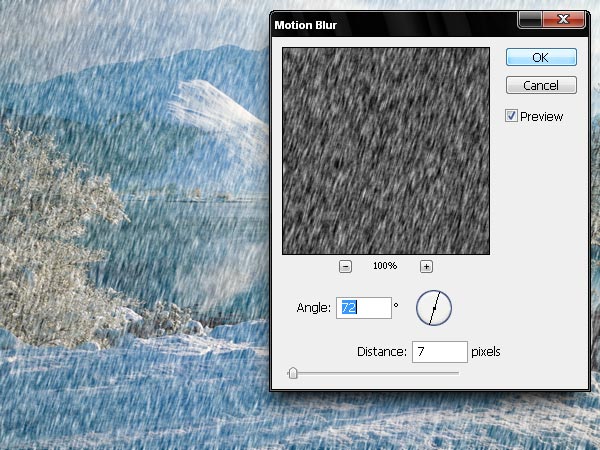Egy nagyon egyszerű tutorial arra, hogyan szimuláljunk hóesést egy képen. Pár kattintás csak, és kész. A kezdők is bátran belefoghatnak. Kezdjük is el.


1. Keressünk egy téli tájképet, és nyissuk meg. Ez lesz a kiindulásunk.
2. Nyomjuk meg a D billentyűt, a palettánk default színeinek visszaállításához. Nyissunk egy új réteget, majd a Ctrl+Backspace gyorsbillentyűvel töltsük ki a réteget fehér színnel.
3. Most adjunk a réteghez zajt. Menjünk a Filter/Noise/Add Noise (szűrő/zaj/zaj hozzáadása) menübe, és állítsuk be a kívánt értékeket.
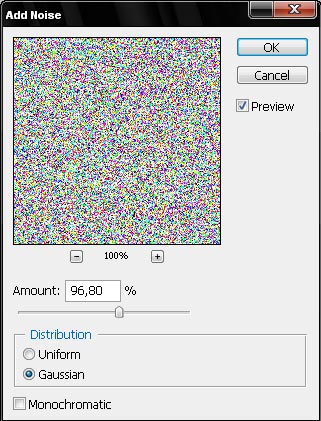 Ha nagyobb képpel dolgozunk, természetesen a számok is eltérhetnek. Én egy 600x450-es képpel dolgoztam a példában.
Ha nagyobb képpel dolgozunk, természetesen a számok is eltérhetnek. Én egy 600x450-es képpel dolgoztam a példában.4. A Layer palettán állítsuk át a réteg keverési üzemmódját Screen-re.
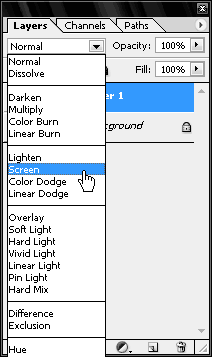 Ebben az üzemmódban a rétegnek csak azok a képpontjai lesznek láthatóak, amelyek világosak, esetünkben éppen a fehér zajpöttyök.
Ebben az üzemmódban a rétegnek csak azok a képpontjai lesznek láthatóak, amelyek világosak, esetünkben éppen a fehér zajpöttyök.5. Ennél a lépésnél még túl sok a zaj, nincs szükségünk ennyire. Most a feladat, hogy a hópelyhek számát lényegesen csökkentsük. Menjünk az Image/Adjustment/Threshold (kép/beszabályozás behangolás/küszöbérték) menübe, és húzzuk el a csúszkát jobbra. Ezzel a lépéssel, nem csak a pöttyök számát csökkentjük, hanem egyben kiszűrjük a színeseket is közülük. Itt mindenkinek az egyéni ízlésére bízom, hogy mennyire szereti sűrűn a kását :)
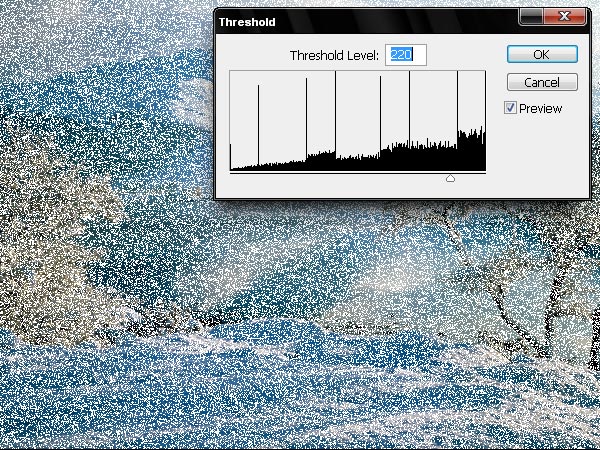
6. Most mossuk el egy kissé az éles pöttyöket. Filter/Blur/Gaussian Blur (szűrő/életlenítő/gauss életlenítő). Egyelőre elég, ha 0,3 pixelt adunk neki. Így éppen csak, hogy elmossa.
7. Adjunk a hópelyheknek mozgást is. Menjünk a Filter/Blur/Motion Blur (szűrő/életlenítő/mozgó életlenítő) menübe. Itt beállíthatjuk a hópelyhek dinamikáját. Az Angle (szög) ablakban változtathatjuk a mozgás irányát, a Distance (távolság) csúszkán pedig, hogy mennyire mossa el. Minél nagyobb számot állítunk a Distance-n, annál nagyobb lesz a hóvihar. A kicsi érték felér egy szállingózással.
Ezzel készen is vagyunk.